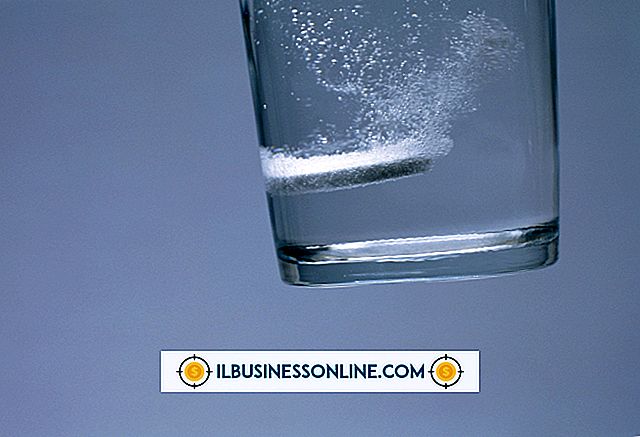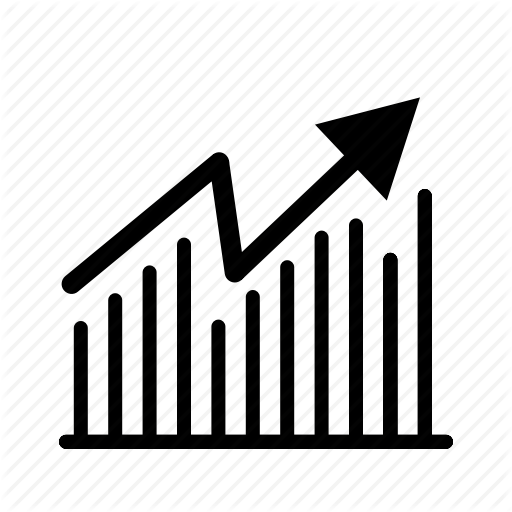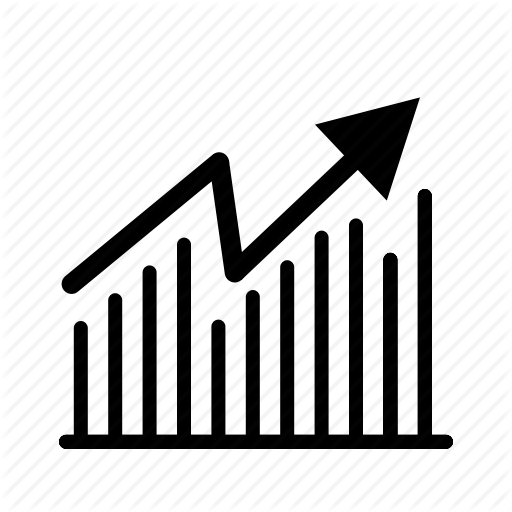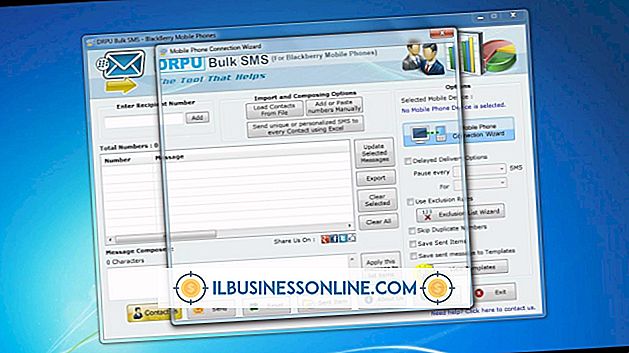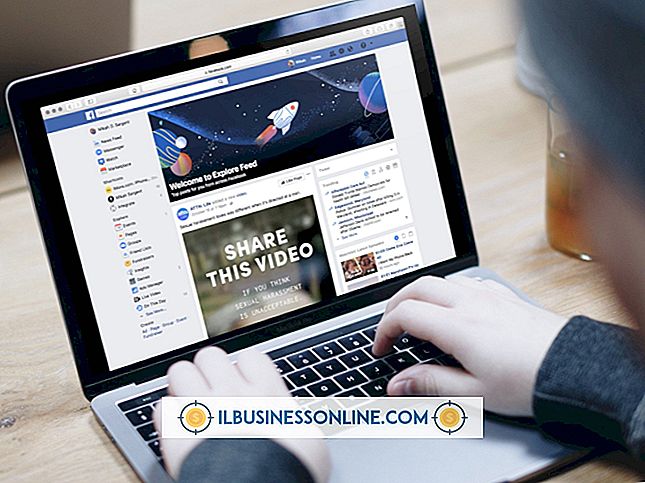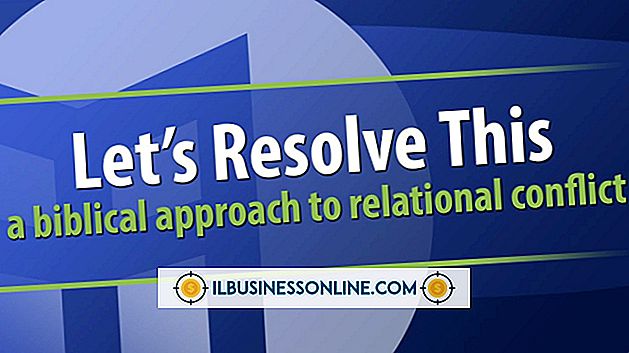Hoe een driedimensionale bal te tekenen in PowerPoint

Voor het maken van die perfecte verkooppraatjes in PowerPoint moet je soms je tekenvaardigheden gebruiken en hoewel het mogelijk is om een driedimensionale balvorm te maken in PowerPoint, is dit niet helemaal duidelijk uit de gepresenteerde tools. Besteed meer tijd aan uw bedrijf en minder tijd aan PowerPoint door een cirkel te transformeren in een driedimensionale bal met een paar aanpassingen. U kunt zelfs de verlichting van de bal en het materiaal waarvan het gemaakt is aanpassen aan het logo van uw bedrijf of andere grafische ontwerpbehoeften.
1.
Open de PowerPoint-presentatie waar u de driedimensionale bal wilt tekenen.
2.
Klik op het tabblad 'Invoegen' op het lint en klik vervolgens op 'Vormen'.
3.
Kies 'Oval' in het gedeelte Basic Shapes. Houd "Shift" ingedrukt terwijl u klikt en sleep om de vorm op de dia te tekenen. Door "Shift" ingedrukt te houden, is het een perfecte cirkel.
4.
Klik op het tabblad "Formaat" aan de rechterkant van het lint. Stel in de sectie Vormstijlen de vormomtrek in op 'Geen overzicht'.
5.
Klik op 'Shape-effecten', wijs 'Bevel' aan en kies 'Circle'.
6.
Klik op 'Vormeffecten' en wijs opnieuw 'Afschuinen' aan. Klik op '3D-opties'. Een dialoogvenster verschijnt met verschillende opties.
7.
Stel de optie Verlichting in op "Bevriezen" in het gedeelte 3D-indeling
8.
Typ "50" in de vakken Schuine bovenkant, breedte en hoogte en klik vervolgens buiten het kader om het op de vorm toe te passen. Mogelijk moet u het dialoogvenster verplaatsen om de dia te bekijken.
9.
Kijk naar het midden van de cirkel. Als het op een vlakke plek lijkt, is je afschuining te laag; als het op een punt lijkt, is je afschuining te hoog. Gebruik de pijlen naast het vak Schuine bovenrand om de schuine breedte omhoog of omlaag te verplaatsen totdat de vorm in het midden perfect rond is zonder een vlakke en geen punt.
10.
Stel de Bevel Top Height in op dezelfde hoogte als de Bevel Top Width.
11.
Pas het materiaal, de kleur en de belichting naar uw voorkeur aan.
Tips
- Zodra je de maat hebt ingesteld voor je driedimensionale bal, moet je deze vasthouden. Als u het formaat wijzigt, moet u de afschuining aanpassen om overeen te komen.
- Als u de optie Wissen uit de sectie Materiaal gebruikt, produceert u een doorschijnende glazen bol.
- U kunt in de meeste gevallen een vooraf gemaakte afbeelding van een driedimensionale bal gebruiken met behulp van de bibliotheek met stockfoto's van Microsoft (koppeling in bronnen).
Waarschuwing
- Stel een vulkleur in voor de vorm, anders is deze niet zichtbaar.